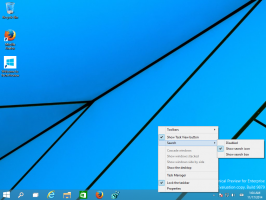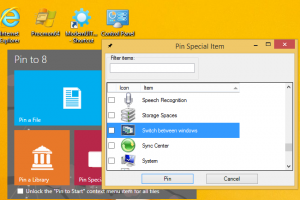Как да намерите парола за домашна група в Windows 10
Функцията HomeGroup е опростено решение от Microsoft за предоставяне на възможност за споделяне на файлове между всички компютри във вашата домашна мрежа. С HomeGroup ще можете да споделяте снимки, музикални и видео файлове, различни офис документи и дори принтери. Освен това можете да разрешите на други членове на семейството да променят файловете, които сте споделили. В тази статия ще видим как да намерите паролата си за домашна група в Windows 10.
Преди да продължите, уверете се, че типът ви мрежово местоположение е зададен на Частен (домашен). В противен случай откриването и достъпът ще бъдат ограничени и иконата HomeGroup няма да се вижда на работния плот. Няма да можете да сърфирате в мрежата на Windows от други компютри и техните споделяния. Моля, вижте следните статии:
- Променете типа на мрежовото местоположение (обществено или частно) в Windows 10
- Променете типа мрежово местоположение с PowerShell в Windows 10
- Добавяне на контекстно меню за тип мрежово местоположение в Windows 10
Забележка: След като зададете типа на вашето мрежово местоположение като Частно, Windows 10 автоматично показва иконата на домашна група в навигационния панел на File Explorer.
За да промените паролата за домашна група в Windows 10, направете следното.
- Препоръчително е да включите всички компютри, присъединени към вашата домашна група, преди да продължите.
- Отвори File Explorer.
- Щракнете върху иконата за домашна група вляво.
- В лентата отидете на раздела HomeGroup и кликнете върху бутона „Промяна на настройките на домашната група“.
- В класически контролен панел ще отвори. Съвет: Можете да го отворите директно, като посетите страницата Control Panel\Network and Internet\HomeGroup.
- Кликнете върху Преглед на отпечатване на паролата за домашна група връзка.
- Ще се отвори следващата страница. Там можете да видите текущата си парола за домашна група и да я отпечатате, ако имате нужда.
Същата страница с настройки може да се използва за промяна на паролата за домашна група. Вижте следните свързани статии:
- Как да промените паролата за домашна група в Windows 10
- Как да създадете домашна група в Windows 10
- Как да добавите икона на работния плот на домашна група в Windows 10
- Добавяне на контекстно меню за домашна група в Windows 10
- Как да премахнете иконата на HomeGroup от Windows 10 File Explorer
Това е.